

Microsoft SQL Server 2016 実践シリーズ (HTML 版)
「SQL Server
2016 への移行とアップグレードの実践」
松本美穂と松本崇博が執筆した SQL Server 2016 実践シリーズの「SQL Server 2016 への移行とアップグレードの実践」の HTML 版です。 日本マイクロソフトさんの Web サイトで Word または PDF 形式でダウンロードできますが、今回、HTML 版として公開する許可をいただきましたので、ここに掲載いたします。なお、記載している内容は、2016年 12月時点での情報になります。[2018年12月29日]
5.3 SQL Server 2016 のインストール手順
SQL Server 2016 のインストール手順は、次のとおりです。
まずは、SQL Server のインストール メディアから setup.exe を実行して、次のように[SQL Server インストール センター]ページを表示します。
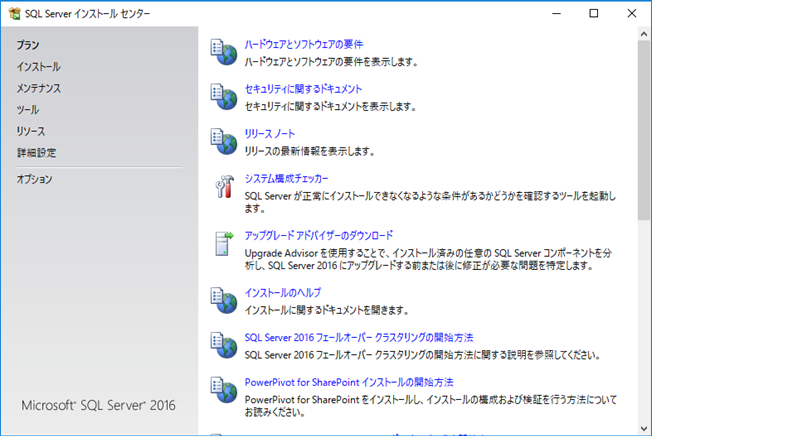
次に、[インストール]ページを開いて、次のように「SQL Server の新規スタンドアロン インストールを実行するか、既存のインストールに機能を追加します」をクリックします。
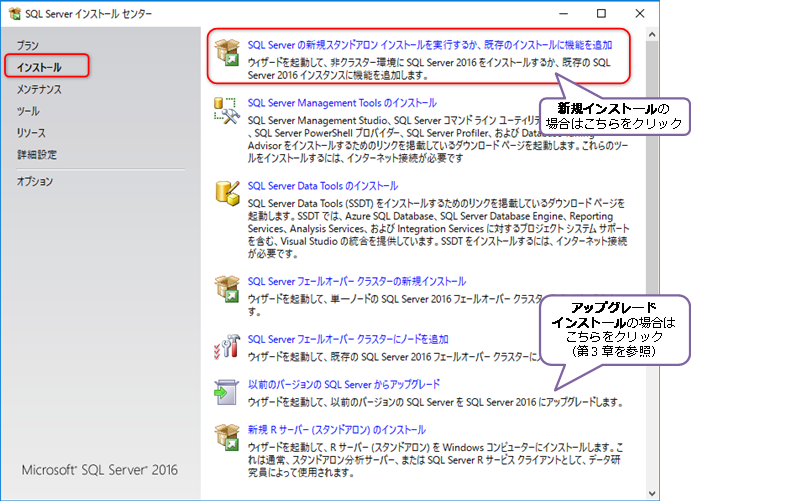
これで、インストール ウィザードが起動して SQL Server 2016 を新規インストールできるようになります。
[プロダクト キー]ページが表示されたら、プロダクト キーを入力して、[次へ]ボタンをクリックします。
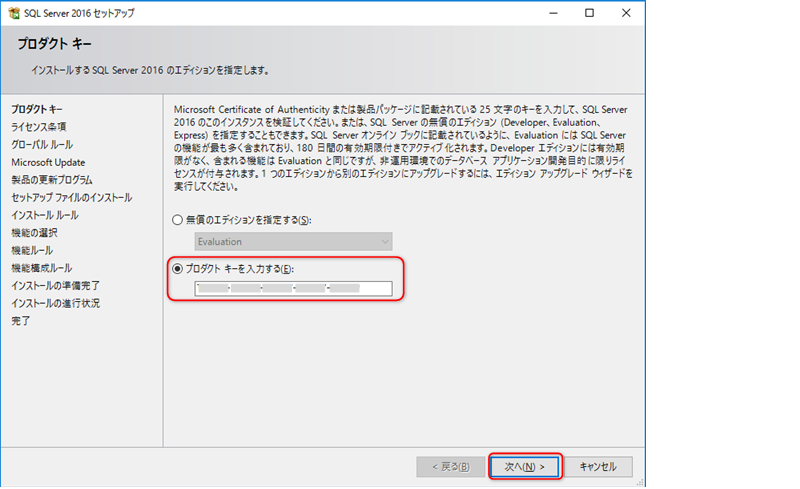
次の[ライセンス条項]ページでは、ライセンス条項の内容を確認した上で、[ライセンス条項に同意します。]をチェックして、[次へ]ボタンをクリックします。
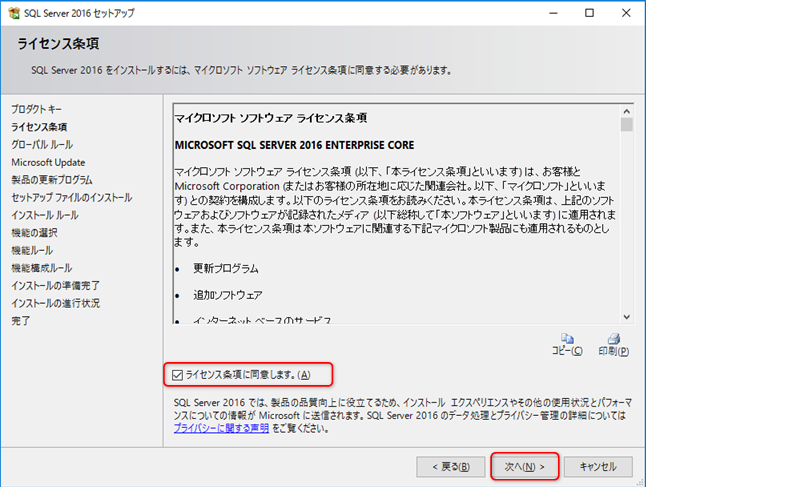
次の[グローバル ルール]ページでは、インストール要件を満たしているかどうかがチェックされます。
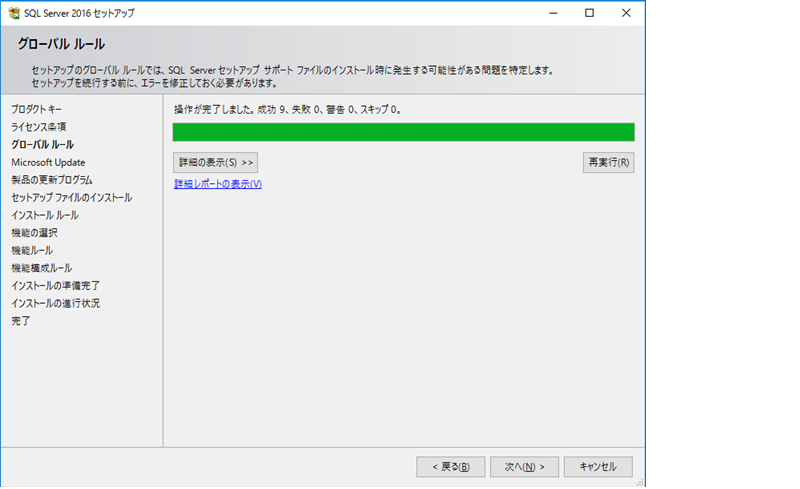
問題がない場合は、自動的に次のページへ進み、問題がある場合(警告や失敗がある場合)にはそれらが提示されます。
次の[Microsoft Update]ページでは、Microsoft Update を利用して、更新プログラムを確認するかどうかを設定して、[次へ]ボタンをクリックします。
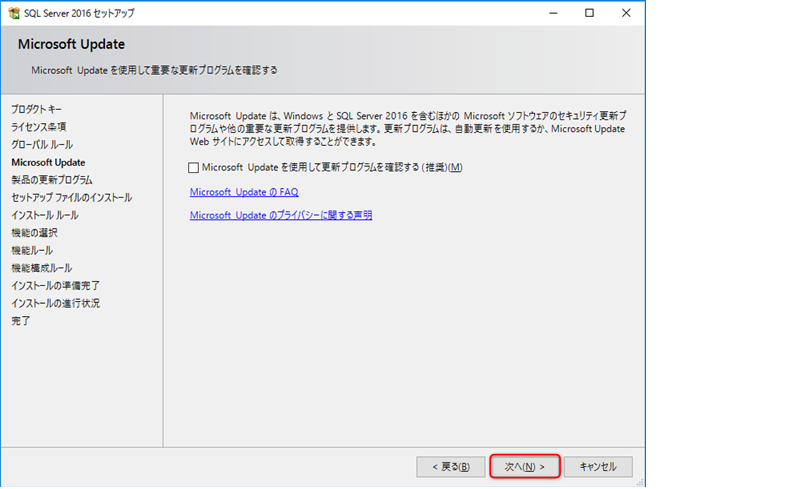
次の[製品の更新プログラム]ページでは、インターネットに接続できない環境の場合には、次のようにエラーが表示されます。
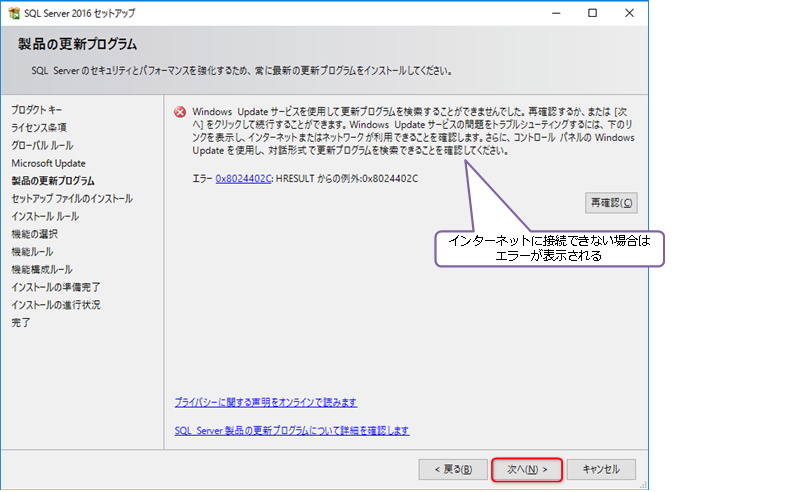
このエラーは、更新プログラムが取得できないという主旨のメッセージなので、[次へ]ボタンをクリックして、次のページへ進んで問題ありません。
インターネットに接続できる環境で、SQL Server に関する更新プログラムがある場合は、次のように[製品の更新プログラム]ページが表示されます。
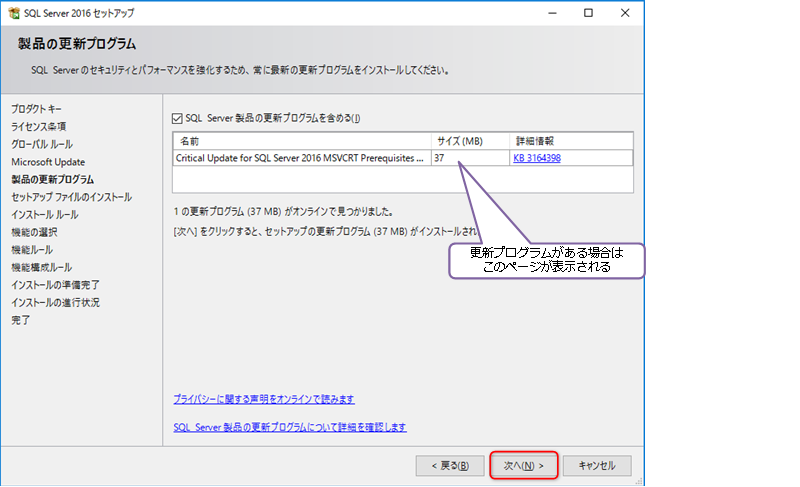
このページが表示される場合は、[SQL Server 製品の更新プログラムを含める]をチェックしておくことで、更新プログラムをダウンロードしてインストールすることができます。この更新プログラムは、インターネットからダウンロードすることになるので、インストールにかかる時間はその分長くなってしまいますが、インストールしておくことをお勧めします。
次の[セットアップ ファイルのインストール]ページでは、セットアップに必要なファイルがインストールされます。
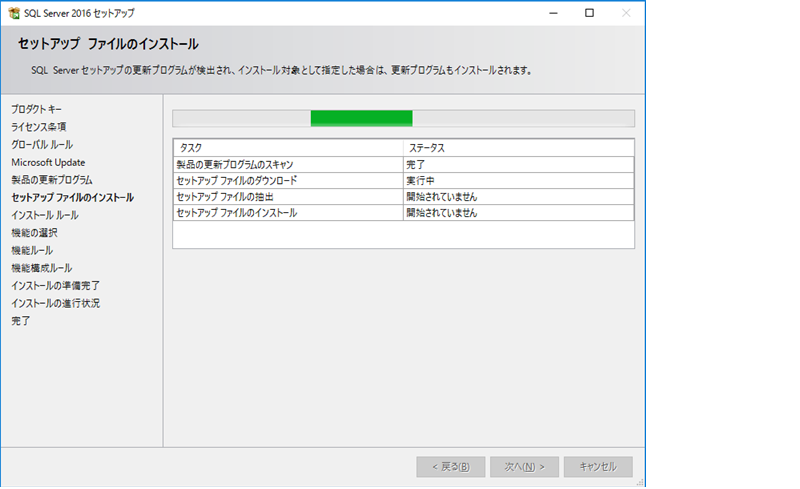
次の[インストール ルール]ページでは、SQL Server をインストールするにあたって、インストール要件を満たしているかどうかがチェックされます(問題がない場合は、自動的に次のページへ進み、問題がある場合(警告や失敗がある場合)にはそれらが提示されます)。
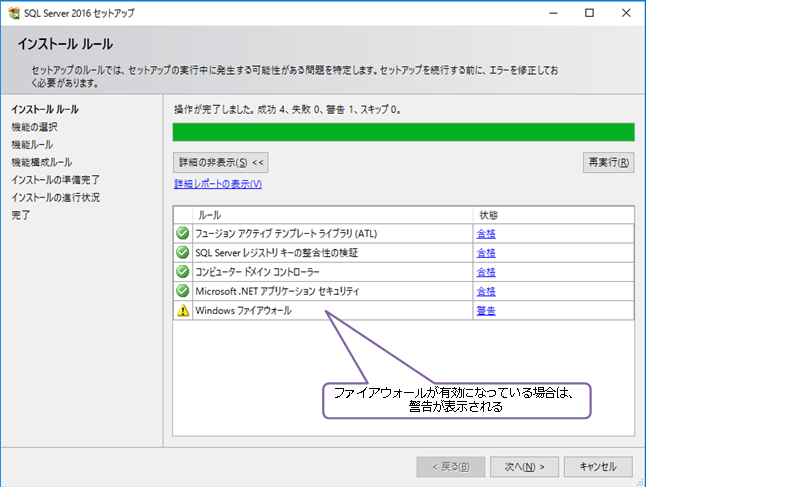
◆ インストールする機能の選択
次の[機能の選択]ページでは、次のように SQL Server 2016 のインストールしたい機能を選択します。
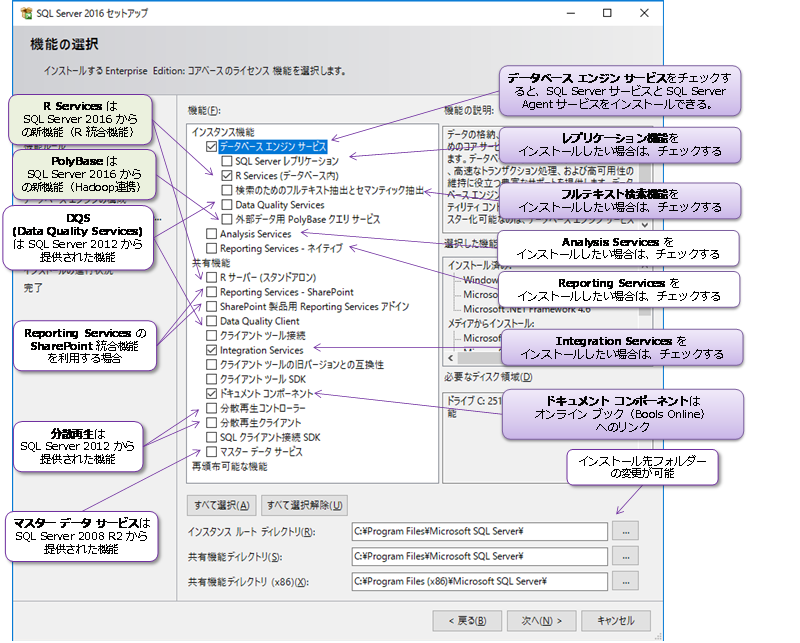
ここでは、「データベース エンジン サービス」をチェックすることで SQL Server サービスと SQL Server Agent サービスをインストールすることができ、「SQL Server レプリケーション」をチェックすればレプリケーション、「検索のためのフルテキスト抽出とセマンティック抽出」をチェックすればフルテキスト検索機能をインストールすることができます。SQL Server 2005 のときは、「SQL Server データベース サービス」を選択しておくと、自動的にレプリケーションとフルテキスト検索機能がインストールされていましたが、SQL Server 2008 以降では選択形式に変更されています。
そのほかの機能の「Integration Services」や「Analysis Services」、「Reporting Services」などは、必要に応じてチェックして追加します。
「ドキュメント コンポーネント」は、SQL Server のヘルプであるオンライン ブック(SQL Server 2005 までは Books Online:BOL と呼ばれていました)になりますが、SQL Server 2016 からは、これをチェックしてもローカル マシンにドキュメントがインストールされることはなくなりました。SQL Server 2016 では、オンライン ブックはインターネット上のコンテンツを参照する形になるので、そのコンテンツへのリンクをインストールする形になります。
SQL Server 2014 までは、この[機能の選択]ページで「管理ツール」を選択することでManagement Studio や SQL Server Profiler などの管理ツールをインストールしていましたが、SQL Server 2016 からは管理ツールが別インストールに変わりました。管理ツールは、別途インターネット上からダウンロードして、インストールする必要があります。
また、SQL Server 2005/2008/2008 R2 では、このページで BI 関連の開発ツールである「Business Intelligence Development Studio」(BIDS)、SQL Server 2012 では「SQL Server Data Tools」(SSDT)を選択してインストールすることができましたが、SSDT についても、SQL Server 2014 のときと同様、SQL Server 2016 では別インストールに変わりました。
[機能の選択]ページの[インスタンス ルート ディレクトリ]や[共有機能ディレクトリ]では、インストール先のフォルダーを変更することもできます。既定値は「C:\Program Files\Microsoft SQL Server」フォルダーに設定され、このフォルダーの下に次のようにインストールされます。
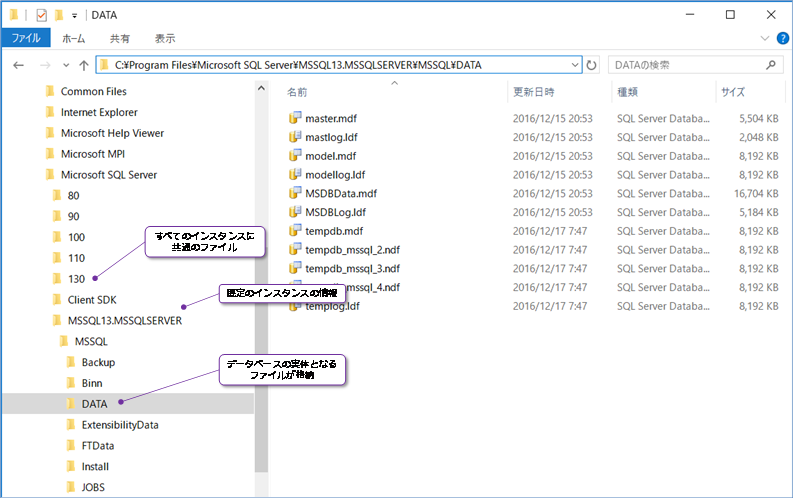
「130」フォルダーの下へ、各種ツールなど、すべてのインスタンスに共通のファイルが格納され、「MSSQL13.MSSQLSERVER」フォルダーの下へ、既定のインスタンスの情報(DATA や LOG フォルダー)、名前付きインスタンスとしてインストールした場合は、「MSSQL13.インスタンス名」のフォルダーの下に格納されます。なお、システム データベース(master や msdb)が格納される DATA フォルダーに関しては、後述の「データベース エンジンの構成」ページから変更することができます。
次の[インスタンスの構成]ページでは、既定のインスタンスとしてインストールするか、名前付きインスタンスとしてインストールするかを設定します。
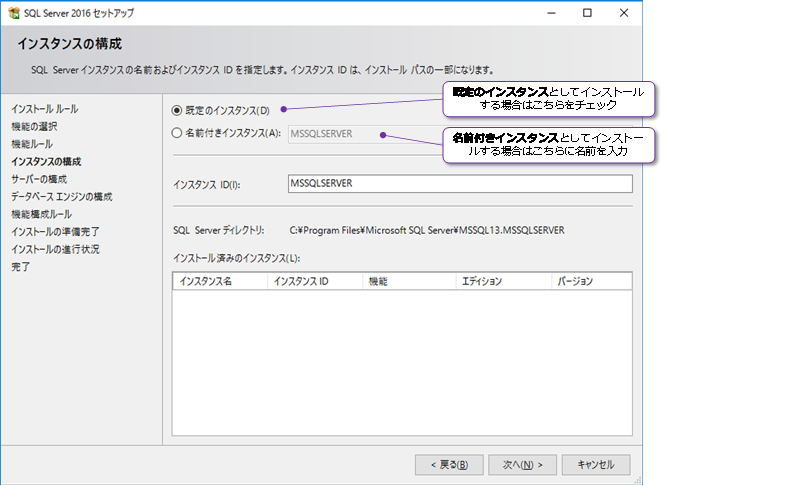
◆ サービス アカウントの設定
インストール ウィザードの[サーバーの構成]ページの[サービス アカウント]タブでは、サービス アカウントを設定します。
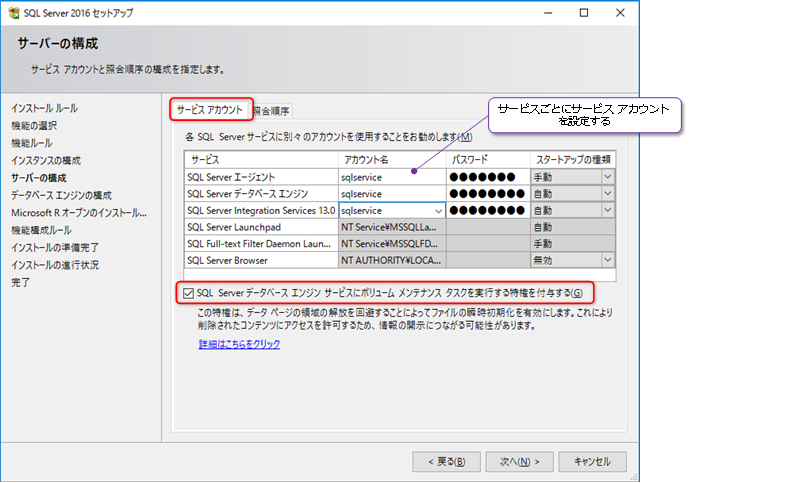
以前の SQL Server では、すべてのサービスに対して、まとめて同じサービス アカウントを設定することができましたが、SQL Server 2016 では、サービスごとにサービス アカウントを指定する必要があります。フルテキスト フィルター デーモン サービスに関しては NT Service\MS SQLFDLauncher、Browser サービスに関しては、NT AUTHORITY\LOCAL SERVICE という内部アカウントが自動設定されるようになったので、サービス アカウントを設定する必要はなくなりました。なお、R サービスをインストールする場合は、NT Service\MSSQLLaunchpad という名前の内部アカウントが自動設定されます。
このページでは、[SQL Server データベース エンジン サービスにボリューム メンテナンス タスクを実行する権利を付与する]をチェックすることで、インストール時に、サービス アカウントに対して、ユーザーの権利である「ボリュームの保守タスクを実行」を付与できるようになりました(SQL Server 2016 からの新機能)。この権利は、瞬時初期化(.mdf ファイルのサイズが拡張するときに、瞬間的にサイズを拡張できる機能)を有効化するために、以前のバージョンでは、手動で行っている作業でした(サービス アカウントが Administrators グループのメンバーである場合には、この権利は自動的に付与されています)。
なお、サービス アカウントを指定しない場合は、次のように内部アカウントが自動設定されます。
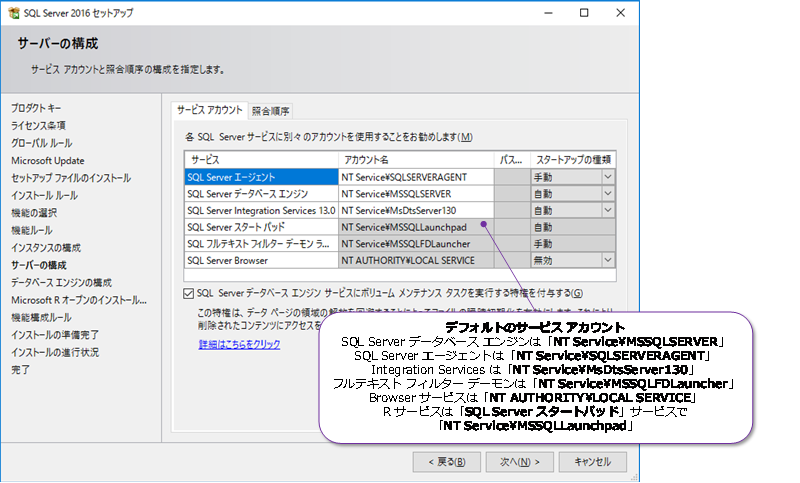
SQL Server データベース エンジンに対しては「NT Service\MSSQLSERVER」、SQL Server エージェントには「NT Service\SQLSERVERAGENT」、Integration Services には「NT Service\MsDtsServer130」アカウント(ローカルの内部アカウント)が設定されます。
サーバーをまたがった操作(バックアップを UNC 経由で行ったり、データベース ミラーリングやレプリケーション、ログ配布、可用性グループなどのように複数の SQL Server と連携する機能を利用したりするなど)を行う場合には、これらの内部アカウントをドメイン ユーザーなどの Windows アカウントへ変更しておかないと利用することができないので、移行元と同じように設定するようにします。
◆ 照合順序の設定(以前の SQL Server と同じ Japanese_CI_AS が既定値)
[サーバーの構成]ページでは、次のように[照合順序]タブで照合順序を設定することができます(既定値は、過去の SQL Server と同じ Japanese_CI_AS になっています)。
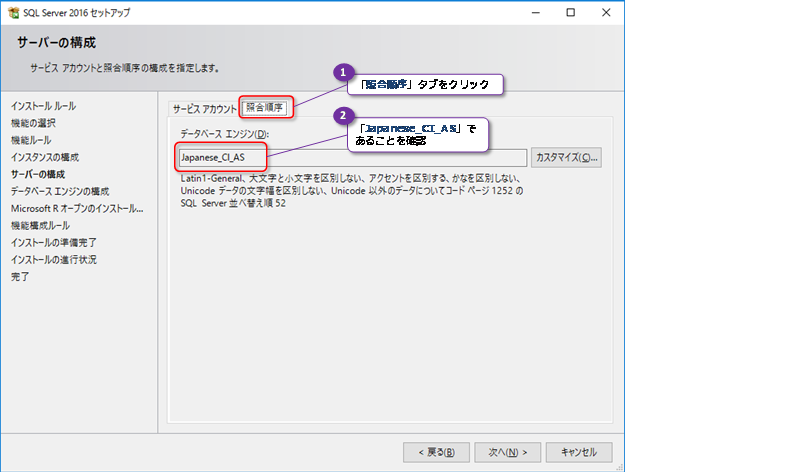
照合順序を変更したい場合には、次のように[カスタマイズ]ボタンをクリックします。
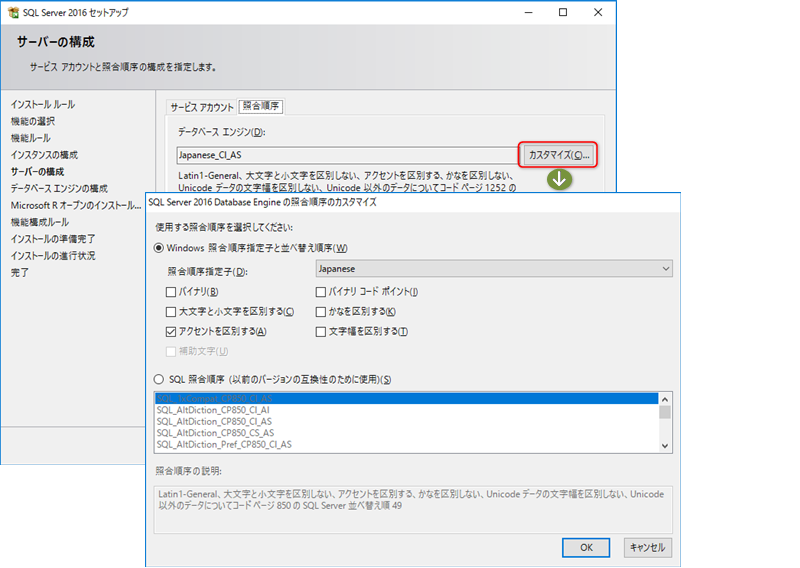
なお、ここで設定するサーバーの照合順序は、旧システム環境(移行元の SQL Server)と同じ照合順序を利用するようにします。サーバーの照合順序は、tempdb データベース内に作成されるオブジェクトや、レプリケーション、データベース ミラーリングなどのサーバー間の連携機能への影響があるので、旧システム環境と同じものへ設定することが重要になります。
◆ 認証モードの設定
次の[データベース エンジンの構成]ページでは、[サーバーの構成]タブで SQL Server の認証モードと管理者アカウントを設定します。
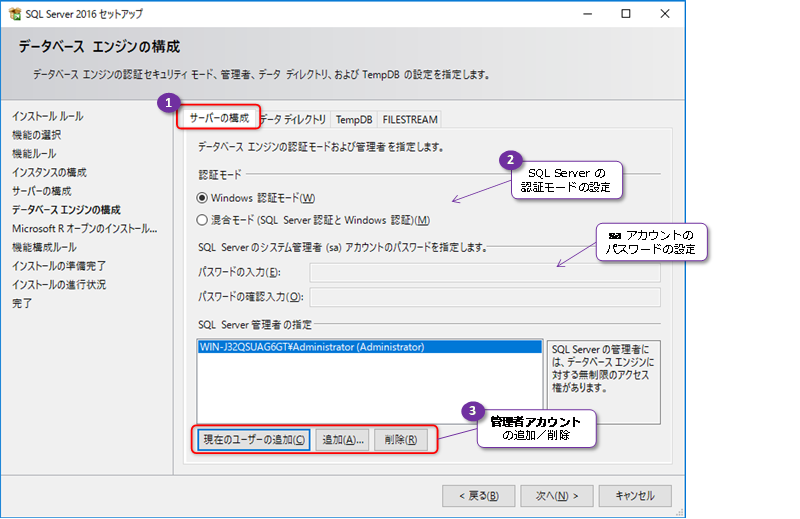
ここでは、旧システム環境(移行元の SQL Server)と同じ認証モードを選択し、混合モードを利用する場合には、ビルトインの SQL Server のシステム管理者アカウントである「sa」のパスワードを設定します。
SQL Server 2005 のときには、インストールの完了後に、BUILTIN\Administrators(ローカルの管理者グループ)が管理者アカウント(sysadmin ロールのメンバー)として自動設定されていましたが、SQL Server 2008 以降では自動設定されなくなりました。このページで追加したユーザーのみが管理者アカウント(sysadmin ロールのメンバー)として設定されることになります(認証モードで混合モードを選択している場合には、sa も管理者アカウントとして設定されます)。
ここでは、[現在のユーザーの追加]ボタンをクリックすることで、インストールを行っているユーザーを管理者アカウントに設定することができます。
◆ データ ディレクトリ(DATA フォルダー)の設定
[データベース エンジンの構成]ページでは、[データ ディレクトリ]タブで、システム データベースが格納される DATA フォルダーの場所を設定することができます。
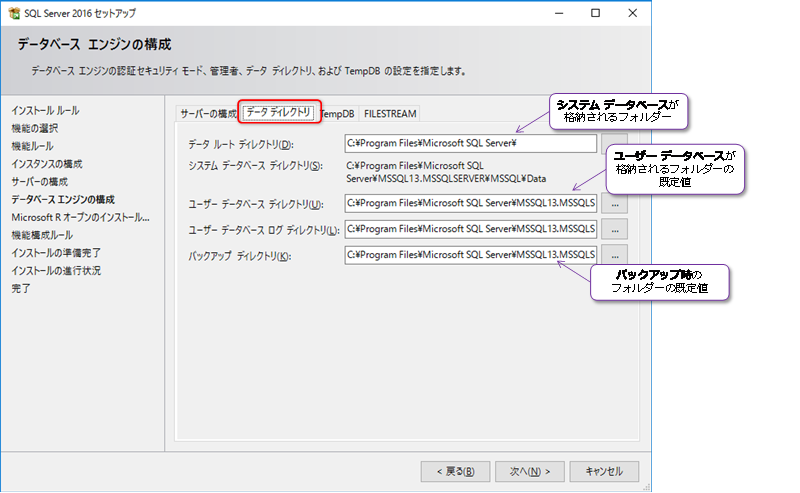
このタブでは、ユーザー データベースの既定のディレクトリ(データベースの新規作成時の既定のフォルダー)、バックアップ時の既定のディレクトリも変更することができます。
SQL Server 2016 からは、次のように[TempDB]ページを開くことで、tempdb データベースの設定も変更できるようになりました(今までの SQL Server では、tempdb の設定変更は、インストールが完了した後に、別途行う必要がありましたが、SQL Server 2016 からはインストール時に設定変更できるようになりました)。
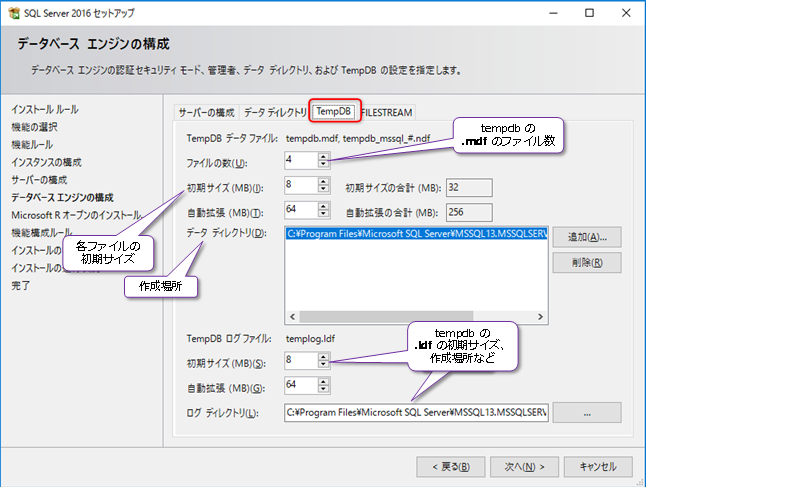
.mdf(データ ファイル)に関しては、ファイル数や初期サイズ、作成場所、.ldf(ログ ファイル)に関しては、初期サイズ、作成場所などを細かく設定できるようになりました。なお、.mdf のファイル数は、既定では搭載されている CPU のスレッド数または 8スレッド以上の場合は 8 に設定されます(画面は 4スレッドの場合の例)。また、既定の作成場所は、前のページで設定した SQL Server のインストール先の DATA フォルダーと同じになります。
[データベース エンジンの構成]ページでは、[FILESTREAM]タブで FILESTREAM 機能を有効にするかどうかを設定することができます。FILESTREAM は、SQL Server 2008 から提供された新機能で、ファイルをデータベース内へ格納できる機能です。
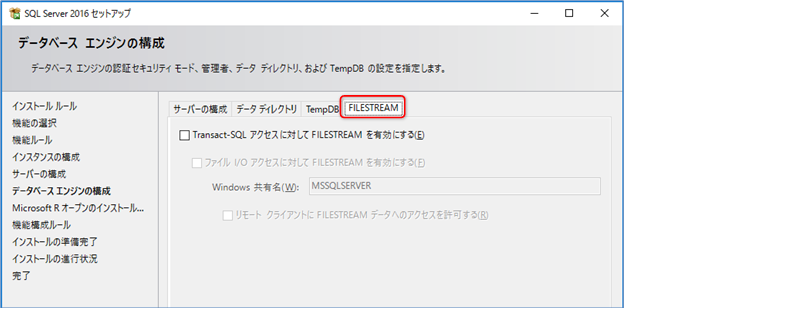
FILESTREAM 機能の有効化は、インストール後にも簡単に設定できるので、ここでは無効のままで大丈夫です。
[機能の選択]ページで[R サービス(データベース内)]を選択して、SQL Server R Services をインストールする場合には、次のように[Microsoft R オープンのインストールに同意する]ページが表示されます。
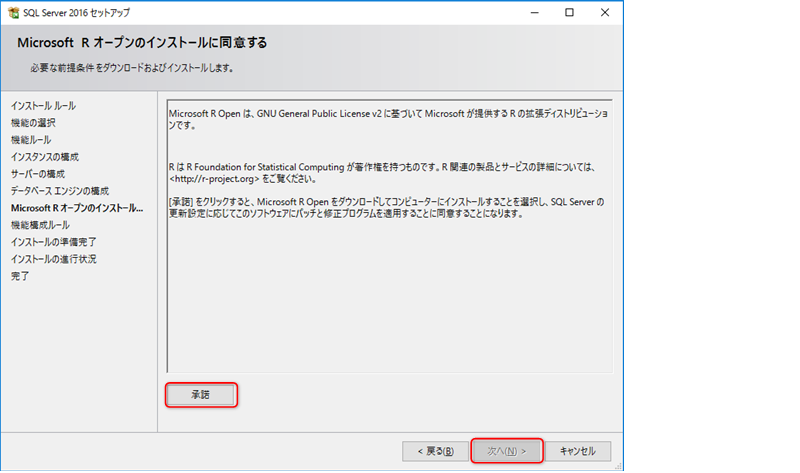
R サービスは、上記の内容に[承諾]をすることで利用できるようになります。
[機能の選択]ページで[Reporting Services - ネイティブ]を選択して、Reporting Services をインストールする場合には、次のように[Reporting Services の構成]ページが表示されます。
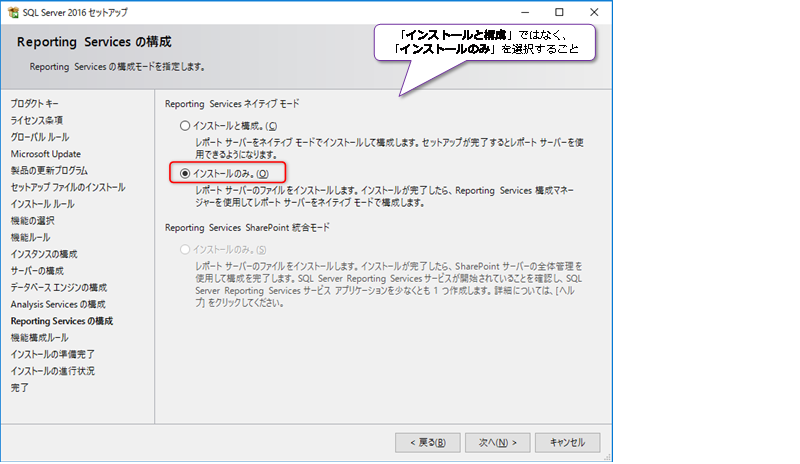
詳しくは、章の後半で説明しますが、Reporting Services を移行するには、このページで「インストールのみ」を選択しておく必要があります。既定は「インストールと構成」なので、間違えないようにしてください。
次の[機能構成ルール]ページでは、インストールにあたっての条件を満たしているかどうかの最終チェックが行われますが、問題がない場合は、自動的に次のページへ進みます。
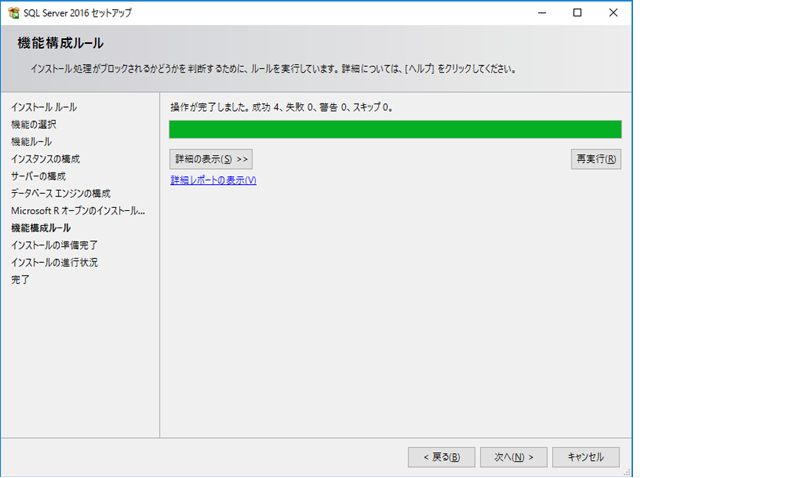
次の[インストールの準備完了]ページでは、設定した内容を確認して、[インストール]ボタンをクリックすれば、インストールが開始されます。
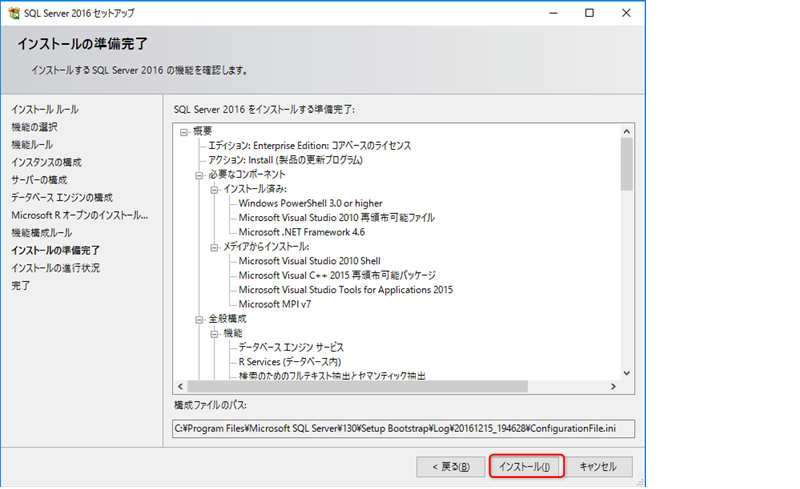
インストール中は、次のように進行状況が表示されます。
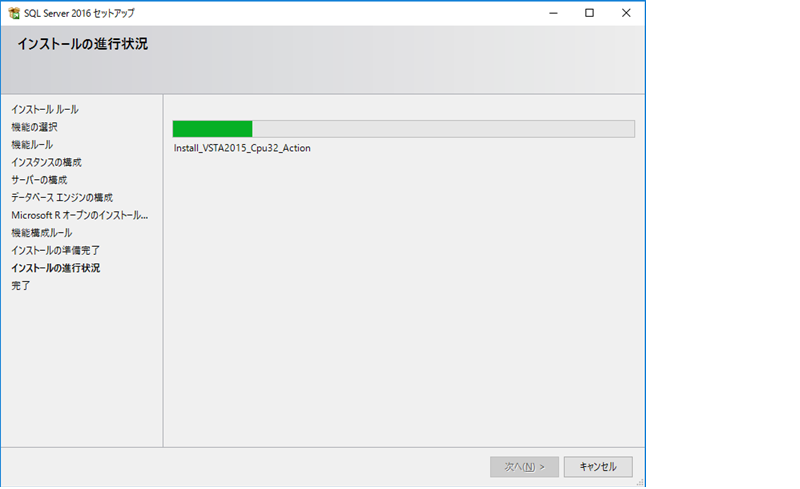
インストールにかかる時間は、選択した機能の種類や、ハードウェア環境(SSD などの高速ストレージかどうか)などによって、大きく前後しますが、15分~1時間30分程度で完了します。
インストールが完了すると、次のように[完了]ページが表示されます。
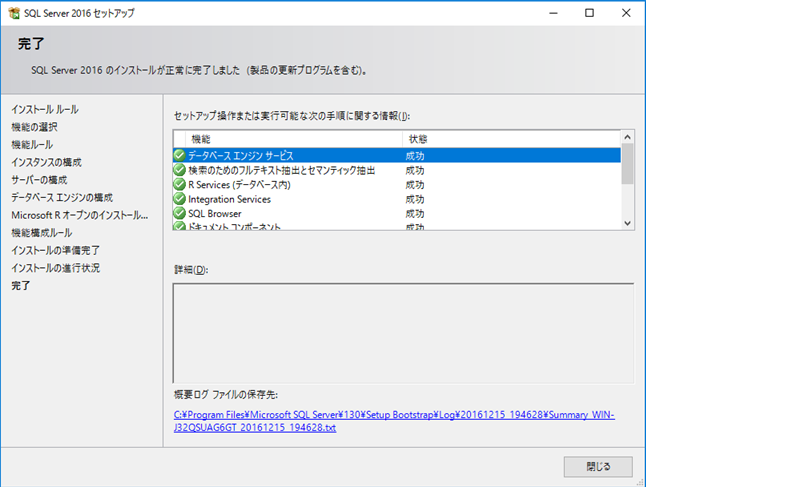
以上が SQL Server 2016 をインストールする手順です。
OS に Windows Server 2012 や 2012 R2 を利用している場合は、インストールの完了に OS の再起動が必要になる場合があり、その場合は、次のように表示されます。
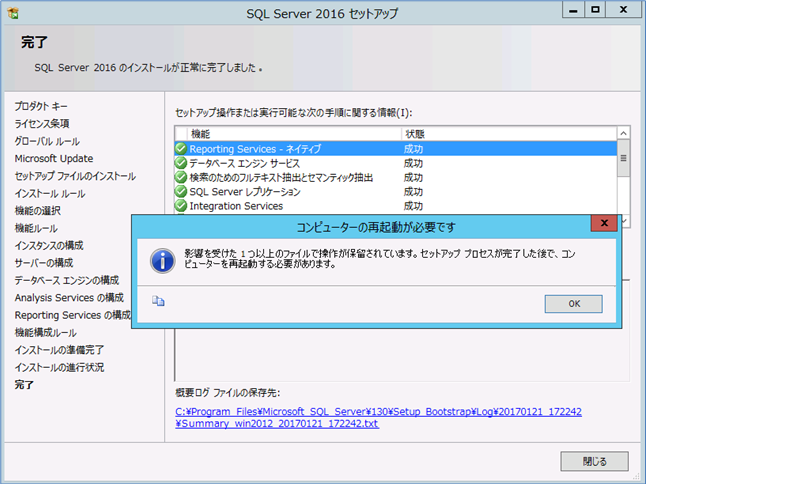
SQL Server 2016 のインストールに関して、SQL Server 2005 のときのインストールと比較すると、次の変更点があります。
・管理者アカウントを指定する必要があること
(Administrators グループのメンバーが自動的に管理者にならなくなった)
・サービス アカウントの既定値が内部アカウントに変更された
・管理ツール(Management Studio や SQL Server Profiler)は、
別途インストールする形に変更された ・BI 関連の開発ツールである
BIDS(Business Intelligence Development Studio)は、別途インストールする形に変更された
(SQL Server 2012 から、名称が SSDT:SQL Server Data Tools に変更された)
・Reporting Services を利用する場合に IIS と ASP.NET が必須ではなくなった
(SQL Server 2008 からは Reporting Services 自体が http.sys を実装するように
なったので、IIS が必須コンポーネントではなくなった)
・オンライン ブック(Books Online)がローカル マシンにインストールされなくなった


SQL Server 2016 の教科書(ソシム)



ASP.NET でいってみよう
第7刷 16,500 部発行
SQL Server 2000 でいってみよう
第12刷 28,500 部発行

SQL Server 2014 CTP2 インメモリ OLTP 機能の概要(Amazon Kindle 書籍)
(公開活動などのお知らせ)
第60回:SQL Server 2017 自習書 No.3「SQL Server 2017 Machine Learning Services」のご案内
第59回:SQL Server 2017 自習書 No.2「SQL Server 2017 on Linux」のご案内
第58回:SQL Server 2017 自習書 No.1「SQL Server 2017 新機能の概要」のご案内
第57回:SQL Server 2017 RC 版とこれまでのドキュメントのまとめ
第56回:「SQL Server 2016 への移行とアップグレードの実践」完成&公開!
第55回:書籍「SQL Server 2016の教科書 開発編」(ソシム)が発刊されました
第54回:「SQL Server 2016 プレビュー版 Reporting Services の新機能」自習書のお知らせ
第 53 回:SQL Server 2016 Reporting Services の新しくなったレポート マネージャーとモバイル レポート機能
第 52 回:SQL Server 2016 の自習書を作成しました!
第 51 回:PASS Summit と MVP Summit で進化を確信!
第 50 回:新しくなった Power BI(2.0)の自習書を作成しました!
第49 回:Excel 2016 の Power Query を使う
第 48 回:新しくなった Microsoft Power BI ! 無料版がある!!
第 47 回:「Microsoft Azure SQL Database 入門」 完成&公開!
第 46 回:Microsoft Power BI for Windows app からの Power BI サイト アクセス
第 45 回:Power Query で取得したデータを PowerPivot へ読み込む方法と PowerPivot for Excel 自習書のご紹介
第44回:「SQL Server 2014 への移行とアップグレードの実践」ドキュメントを作成しました
第43回:SQL Server 2014 インメモリ OLTP 機能の上級者向けドキュメントを作成しました
第42回:Power Query プレビュー版 と Power BI for Office 365 へのクエリ保存(共有クエリ)
第41回:「SQL Server 2014 CTP2 インメモリ OLTP 機能の概要」自習書のお知らせです
第40回: SQL Server 2012 自習書(HTML版)を掲載しました
第39回: Power BI for Office 365 プレビュー版は試されましたか?
第38回: SQL Server 2014 CTP2 の公開
第37回: SQL Server 2014 CTP1 の自習書をご覧ください
第36回: SQL Server 2014 CTP1 のクラスター化列ストア インデックスを試す
第35回: SQL Server 2014 CTP1 のインメモリ OLTP の基本操作を試す
第34回: GeoFlow for Excel 2013 のプレビュー版を試す
第33回: iPad と iPhone からの SQL Server 2012 Reporting Servicesのレポート閲覧
第32回: PASS Summit 2012 参加レポート
第31回: SQL Server 2012 Reporting Services 自習書のお知らせ
第30回: SQL Server 2012(RTM 版)の新機能 自習書をご覧ください
第29回: 書籍「SQL Server 2012の教科書 開発編」のお知らせ
第26回: SQL Server 2012 の Power View 機能のご紹介
第25回: SQL Server 2012 の Data Quality Services
第24回: SQL Server 2012 自習書のご案内と初セミナー報告
第23回: Denali CTP1 が公開されました
第22回 チューニングに王道あらず
第21回 Microsoft TechEd 2010 終了しました
第20回 Microsoft TechEd Japan 2010 今年も登壇します
第19回 SQL Server 2008 R2 RTM の 日本語版が公開されました
第18回 「SQL Azure 入門」自習書のご案内
第17回 SQL Server 2008 自習書の追加ドキュメントのお知らせ
第16回 SQL Server 2008 R2 自習書とプレビュー セミナーのお知らせ
第15回 SQL Server 2008 R2 Reporting Services と新刊のお知らせ
第14回 TechEd 2009 のご報告と SQL Server 2008 R2 について
第13回 SQL Server 2008 R2 の CTP 版が公開されました
第12回 MVP Summit 2009 in Seattle へ参加